كيفية إنشاء استطلاعات الرأي في WhatsApp لسطح المكتب والجوال
منوعات / / April 03, 2023
WhatsApp يواكب العصر من خلال إضافته الجديدة إنشاء مجتمع التي تجمع المجموعات ذات الصلة في مكان واحد. بعد ذلك ، يوفر WhatsApp ميزة أخرى لإنشاء استطلاعات الرأي في مجموعات WhatsApp والدردشة الشخصية. هذا سيجعل مجموعاتك ومجتمعاتك ممتعة.
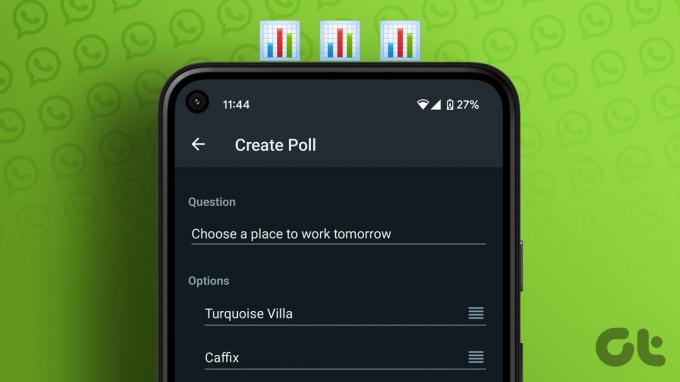
هل تبحث عن مطعم مثالي لقضاء نزهة عائلية في عطلة نهاية الأسبوع؟ أو عالق مع العديد من خيارات الفنادق لرحلة الصيف؟ يمكنك دائمًا إنشاء استطلاع في مجموعة WhatsApp واطلب من الأعضاء الآخرين التصويت لمطعمهم أو فندقهم المفضل من القائمة. تتوفر القدرة على إنشاء استطلاع في دردشات ومجموعات WhatsApp على أنظمة iOS و Android وسطح المكتب.
قم بتحديث WhatsApp على هاتفك أو سطح المكتب
بدأ WhatsApp مؤخرًا في طرح استطلاعات الرأي على الهاتف المحمول وسطح المكتب. قد لا تظهر الوظيفة لحسابك إذا كنت تستخدم تطبيقًا قديمًا مبنيًا على هاتفك أو جهاز الكمبيوتر الخاص بك. يجب عليك تحديث WhatsApp إلى أحدث إصدار لبدء استخدام الاستطلاعات.
يمكن لمستخدمي الهاتف المحمول فتح متجر تطبيقات Apple أو متجر Google Play لتثبيت أحدث إصدار من WhatsApp على هواتفهم. إذا كنت تستخدم WhatsApp على Mac أو Windows ، فتوجه إلى Mac App Store أو Microsoft Store لتحديث التطبيق.
إنشاء استطلاعات الرأي في WhatsApp لأجهزة iPhone
يمكنك إنشاء استطلاعات الرأي في كل من الدردشات الشخصية والمجموعات. نظرًا لأننا نتحدث عن إجراء تصويت من مستخدمين آخرين ، فإن الوظيفة تكون أكثر إفادة مجموعات WhatsApp.
الخطوة 1: افتح تطبيق WhatsApp على جهاز iPhone الخاص بك.
الخطوة 2: حدد المجموعة التي تريد إنشاء تصويت فيها.
الخطوه 3: اضغط على أيقونة + في الزاوية اليسرى السفلية.

الخطوة الرابعة: حدد استطلاع.

الخطوة الخامسة: أدخل سؤالك وأضف خيارات له.
الخطوة السادسة: سيقوم التطبيق بإنشاء حقول جديدة بينما تستمر في إضافة خيارات لاستطلاع الرأي. يمكنك أيضًا استخدام الزر الجانبي لسحب الخيارات وإفلاتها لتغيير الترتيب. اضغط على الزر "إرسال" في الزاوية اليمنى العليا لمشاركة الاستطلاع في مجموعة WhatsApp.
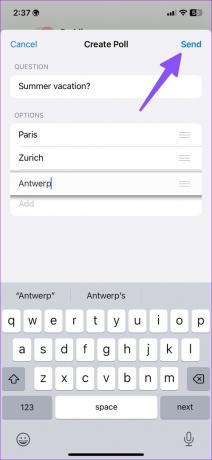
سيحصل جميع أعضاء مجموعة WhatsApp على إشعار بالاستطلاع. يُظهر WhatsApp رمز الاستطلاع والسؤال الرئيسي على الشاشة الرئيسية. يمكنك النقر فوق زر اختيار بجوار خيار للإدلاء بصوتك. إذا غيرت رأيك ، فانقر فوق زر الاختيار مرة أخرى لإزالة تصويتك.
يمكن لأي شخص التصويت لعدة خيارات في الاستطلاع. يمكن لكل عضو فتح قائمة "عرض الأصوات" في الجزء السفلي للتحقق من أصوات الأعضاء ووقتهم وعددهم الإجمالي. تظل خطوات إنشاء استطلاع في الدردشة الشخصية في WhatsApp كما هي.
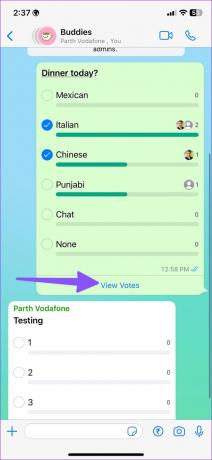
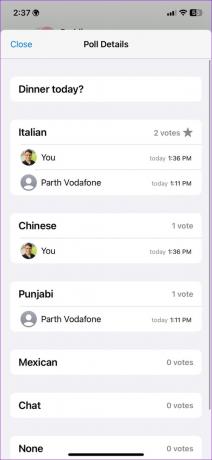
إنشاء استطلاعات الرأي في WhatsApp لنظام Android
يمكنك إنشاء استطلاع على WhatsApp لنظام Android. اتبع الخطوات أدناه لبدء الحصول على أصوات من أعضاء المجموعة.
الخطوة 1: افتح تطبيق WhatsApp على Android.
الخطوة 2: اذهب إلى أي مجموعة أو دردشة شخصية.
الخطوه 3: اضغط على أيقونة الدبوس في الأسفل وحدد استطلاع.


الخطوة الرابعة: أدخل سؤال الاستطلاع في الأعلى وأضف الخيارات.

سيقوم WhatsApp بإنشاء المزيد من الخيارات لاستطلاع الرأي الخاص بك. يمكنك تغيير ترتيب الخيارات باستخدام الأشرطة الأفقية الأربعة لسحب الخيارات وإفلاتها. بعد إجراء جميع التغييرات ، اضغط على الزر "إرسال" في الزاوية اليمنى السفلية لمشاركة الاستطلاع مع الآخرين.

الجانب الآخر الوحيد هو أنه بعد إنشاء استطلاع ، لا يمكنك تعديله. هذا يعني أنه سيتعين عليك إنشاء استطلاع جديد مع جميع التغييرات اللازمة.
إنشاء استطلاعات الرأي في WhatsApp لسطح المكتب
من الجيد أن ترى WhatsApp يقدم نفس الوظيفة على سطح المكتب. إليك كيفية إنشاء استطلاع على WhatsApp لنظام التشغيل Mac أو Windows.
الخطوة 1: افتح تطبيق WhatsApp على جهاز الكمبيوتر الخاص بك.
الخطوة 2: حدد أي مجموعة وانقر فوق رمز التثبيت الموجود بجانب مربع الرسالة.
الخطوه 3: حدد رمز الاستطلاع لفتح مربع الحوار "إنشاء استطلاع".

الخطوة الرابعة: أدخل أسئلتك وأضف الخيارات واضغط على زر الإرسال.

يمكنك التحقق من شريط التقدم المباشر بمجرد أن يبدأ الجميع في الإدلاء بأصواتهم.
حذف استطلاع على WhatsApp
لسوء الحظ ، لا توجد طريقة لتعديل استطلاع بمجرد إنشائه في WhatsApp. ستحتاج إلى حذفه للجميع وإنشاء استطلاع جديد.
الخطوة 1: افتح مجموعة WhatsApp أو دردشة.
الخطوة 2: اضغط لفترة طويلة على الاستطلاع الحالي الخاص بك وحدد حذف من الركن الأيسر السفلي من الشاشة.
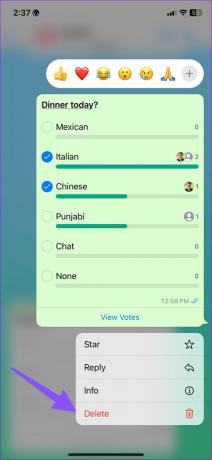
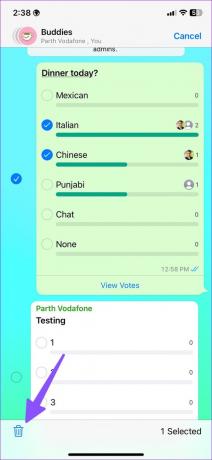
الخطوه 3: عندما تفتح نافذة منبثقة ، حدد "حذف للجميع".

كل صوت مهم
للأسف ، القدرة على إنشاء استطلاع غير متوفرة في منتديات WhatsApp. نأمل أن نرى WhatsApp يقدم نفس الشيء في المجتمع أيضًا.
تم التحديث الأخير في 24 نوفمبر 2022
قد تحتوي المقالة أعلاه على روابط تابعة تساعد في دعم Guiding Tech. ومع ذلك ، فإنه لا يؤثر على نزاهة التحرير لدينا. يظل المحتوى غير متحيز وأصيل.
كتب بواسطة
بارث شاه title = "view>
عمل بارث سابقًا في EOTO.tech لتغطية أخبار التكنولوجيا. يعمل حاليًا بشكل مستقل في Guiding Tech يكتب عن مقارنة التطبيقات والبرامج التعليمية ونصائح البرامج والحيل ويتعمق في أنظمة iOS و Android و macOS و Windows.



